Lorsque vous changez de téléphone portable, l'une des tâches les plus ennuyeuses à faire est de transférer des contacts de l'ancien téléphone au nouveau. Une façon de transférer des contacts depuis iPhone à tout autre appareil pourrait être de le connecter à votre ordinateur, puis de synchroniser vos contacts à l'aide d'iTunes et de prier pour que le nouvel appareil puisse se synchroniser avec iTunes. Voici quelques moyens par lesquels vous pouvez facilement le transférer également synchroniser les contacts entre iPhone et Android.
index
- Méthode 1. Utiliser MobileTrans
- Méthode 2 : Utiliser la sauvegarde de mes contacts
- Méthode 3 : Utiliser Google
Méthode 1. Utiliser MobileTrans
MobileTrans est le nom du programme (unique pour le moment) capable de synchroniser les contacts entre les téléphones iPhone, Android et même Symbian. Son utilisation est vraiment simple et à la portée de tous. De plus, le transfert s'effectue en toute sécurité. Un guide complet sur la façon de synchroniser les contacts entre iPhone et Android avec MobileTrans à cette URL : http://www.softstore.com/utilita/mobiletrans/
Méthode 2 : Utiliser la sauvegarde de mes contacts
Il existe une application iOS pratique connue sous le nom de My Contacts Backup, qui permet aux utilisateurs de sauvegarder des contacts au format CSV ou VCF et de les enregistrer en ligne. Une fois cette application installée, lancez-la et vous verrez le nombre total de contacts sur votre iPhone.

Avant de démarrer la sauvegarde, cliquez sur l'icône des paramètres en bas à droite et changez le type d'exportation en "vCard".
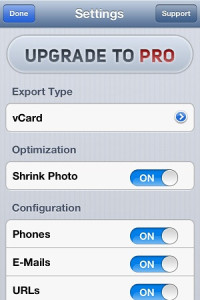
Revenez ensuite à l'écran principal et appuyez sur le bouton "Sauvegarder". Cela créera la sauvegarde de tous vos contacts au format vCard. Une fois la sauvegarde créée, envoyez le fichier créé par e-mail (à votre adresse Gmail) depuis l'application elle-même.
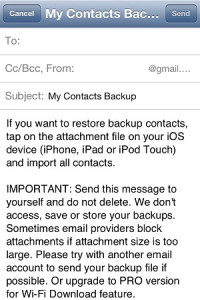
Ouvrez l'application Gmail fournie avec le téléphone et ouvrez le fichier vCard que vous vous êtes envoyé par e-mail. On vous demandera comment ouvrir le fichier. Sélectionnez "Téléphone" et vous pourrez synchroniser tous les contacts sur l'appareil.
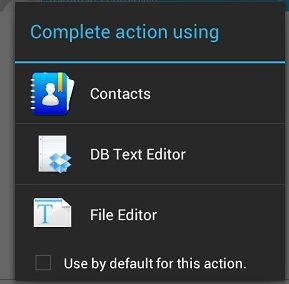
Méthode 3 : Utiliser Google
Si vous n'aimez pas installer des applications tierces, vous pouvez configurer votre iPhone pour sauvegarder les contacts directement sur Google. Tout ce que vous avez à faire est de créer un compte CardDAV en utilisant votre adresse Gmail. Pour cela, allez dans "Paramètres" -> Mail, contacts, calendriers et appuyez sur "Ajouter un compte". De là, allez dans "Autre" et sélectionnez "Ajouter CardDAV" avec des contacts directs.
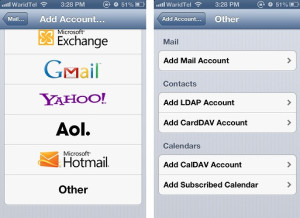
Entrez simplement les détails, y compris les identifiants de connexion et le serveur. Assurez-vous d'écrire votre adresse e-mail complète dans le champ "Nom d'utilisateur" et d'utiliser google.com comme serveur. Après sa création, ouvrez l'application de contacts et vous pourrez synchroniser automatiquement les contacts avec votre compte Google.
Enfin, assurez-vous que le téléphone est lié à votre compte Google. Allez dans "Paramètres -> Comptes et synchronisation" et sélectionnez votre compte Google.
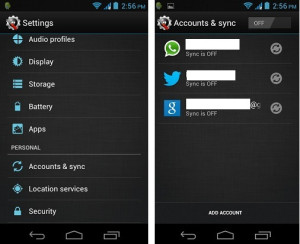
Cliquez ensuite sur « Synchroniser les contacts » et vous aurez terminé l'opération.

50


























